一、文章内容
- 简述git三种配置
- ssh免密登录以及遇见的问题
- git可忽略文件
- git remote 相关操作
二、Git三种配置
- 项目配置文件(局部):项目路径/.git/config 文件
git config --local user.name 'name'
git config --local user.email '123@qq.cc'
- 全局配置文(所有用户): C:\Users\用户名.gitconfig 文件
git config --global user.name 'name'
git config --global user.email '123@qq.cc'
- 系统配置文件 针对linux和mac: /etc/.gitconfig
git config --stystem user.name 'name'
git config --system user.email '123@qq.cc'
我随便打开一个本地仓库的配置文件如下图1所示,可以看到我们没有配置username和usermail,但是我配置过远程仓库的地址,如图1第11行到13行的代码.

图1 config配置信息
接下来我配置本地信息,代码如图2所示,结果如图3所示。

图2 配置信息

图3 config配置信息
总结:三种配置分别代表了不同的含义,我们可以通过不同含义区别和记忆这三种骗配置,第一种配置方法是针对当前文件夹下的仓库配置,只有对当前的仓库生效,当生成版本库时候会附带设置的消息.–local是本地的意思所以是项目配置文件;–global是全局的意思,所以就是全局所有用户配置,当本地仓库没设置user.name和user.email的时候或者其他属性默认就会找到全局配置文件读取配置;系统配置文件没遇到过,可以作为了解.
三、ssh免密登录
想要通过免密登录当然需要生成的公钥和密钥,有了公钥绑定到远程仓库我们就可以实现免密了。
首先在git bash中输入1.ssh-keygen,用这段代码就可以生成公钥和密钥了,还有一个不知道是什么的文件,这个不知道是什么的文件很重要,之前我有一天配置好公钥就是不能上传文件,我疯狂查文献,最后发现是这个神秘文件被我删了…本文会讲解的.输入代码后,无脑三次回车即可自动生成公钥,只要有这个图像就是说明生成成功,如图4所示。
2.然后找到这段话;Your public key has been saved 记住后面给你的路径,去找你的公钥,一般是c盘下的user下的当前用户名下的.ssh文件夹里,带有pub就是公钥,将所有内容复制下来粘贴到GitHub或者gite’e里,具体操作是账号-设置-ssh配置.

图4 成功生成公钥
按上述配置即可免密操作仓库了.非常简单,接下来给大家表演一下我那天的bug. 如图5我强制推送一个仓库,说我没有正确连接,我反复配置公钥,配了一下下午那天,最后发现我的.ssh文件夹被我误删了一个文件夹known_hosts,竟然只需要在弹出的命令中输入yes即可,真气死我了。

图5 报错了说没有连接成功

图6 生成神秘文件然后上传成功过
四、git忽略文件
我清了git工作区的内容,查看工作是空,然后我新增了1、2文件,然后新建
.gitignore文件,然后输入1回车2然后wq保存,然后创建indexhtml文件,然后查看git的工作区,发现只检测到了.gitignore和index.HTML文件,这是为什么呢?这是因为我们设置了忽略文件,在gitignore文件里我们忽略了文件1和2所以git stauts检测不到.
图7 状态忽略
如果想让.gitignore也不被检测怎么办?
当然在文件里输入.gitignore啊,如图8所示。

图8 忽略本身
git remote 相关操作
使用git remote命令可以配置远程仓库一些内容.
有以下功能:
- git remote add origin(别名) 地址:配置本地仓库(默认)于远程仓库的地址.
- git remote -v:查看本地仓库的远程仓库配置情况.
- git remote rm origin (别名):删除origin远程仓库配置信息.
所有操作看如图9所示.

图9 gir remote的操作
五、总结
本文进行了git介绍的其他部分小知识点,作为学习记录总结,将学习的内容作为笔记整合,把遇到的bug也进行了说明,最后如果有不懂的地方欢迎留言.
相关文章git轻松掌握git开发:
3分种学会Git项目实战 | 青训营笔记 - 掘金 (juejin.cn)
Git分支+线上项目出bug紧急修复 | 青训营笔记 - 掘金 (juejin.cn)文章来源:https://www.toymoban.com/news/detail-858844.html
Git配置码云之优雅地异地开发 | 青训营笔记 - 掘金 (juejin.cn)文章来源地址https://www.toymoban.com/news/detail-858844.html
到了这里,关于Git浅谈配置文件和免密登录的文章就介绍完了。如果您还想了解更多内容,请在右上角搜索TOY模板网以前的文章或继续浏览下面的相关文章,希望大家以后多多支持TOY模板网!




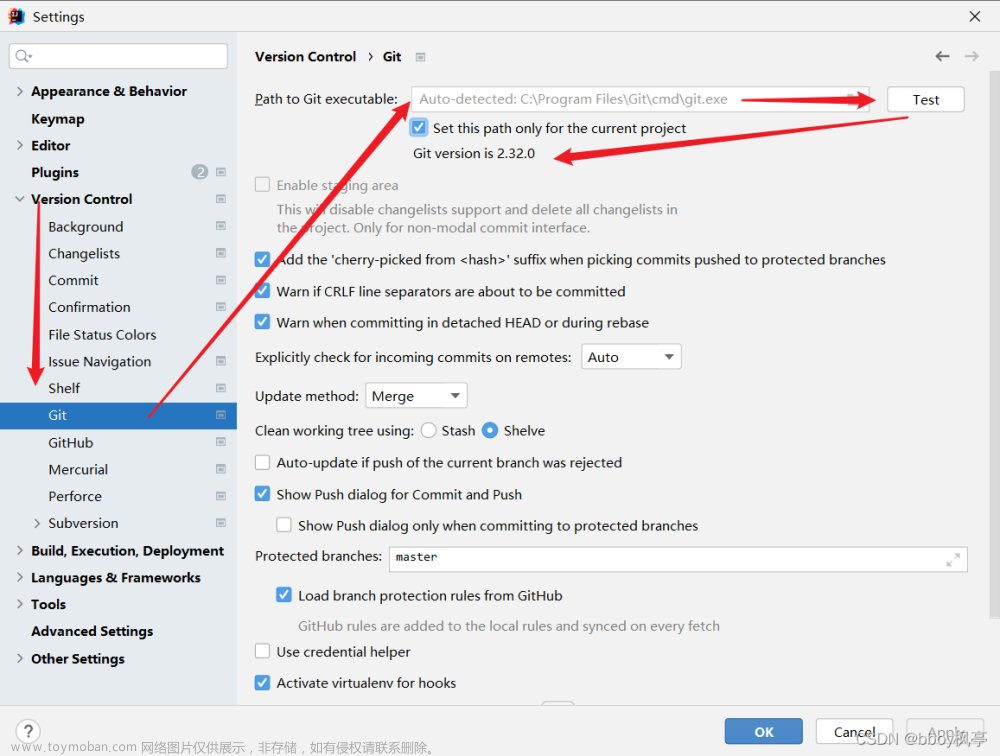


![VSCODE[配置ssh免密远程登录]](https://imgs.yssmx.com/Uploads/2024/02/648910-1.png)




